笔记本电脑蓝屏重启怎么回事 笔记本电脑老是蓝屏重启的修复步骤
更新时间:2021-11-12 10:00:27作者:huige
电脑遇到各种各样的故障想必大家都经常遇到吧,特别是一些常见的蓝屏、黑屏等,就有笔记本电脑用户反映说电脑出现蓝屏重启了,不知道遇到这样的问题要怎么办才好,针对这个问题,接下来给大家讲述一下笔记本电脑老是蓝屏重启的详细修复步骤吧,希望能够帮助到大家。
具体解决方法如下:
1、一般情况下和计算机硬件环境有关系,最常见的就是显卡驱动。很多电脑在升级win10系统后,显卡驱动和系统无法兼容,结果导致蓝屏且不断重启,所以,首先可以尝试在安全模式中禁用独立显卡或卸载显卡驱动来解决问题;
2、电脑开机或重启,重启或开机。在Windows 启动前,按重启或电源按钮连续强制重启 3 次,进入选择选项页面,点击“疑难解答”,再点击“高级选项”;
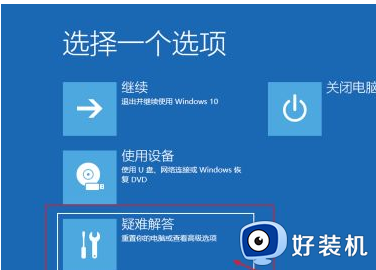
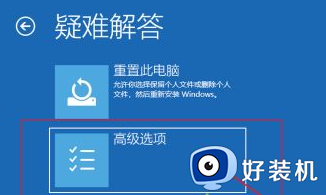
3、接着点击“启动设置”后,会出现重启界面,点击“重启”;
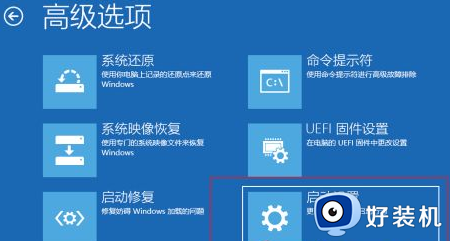

4、然后,按F4进入安全模式;
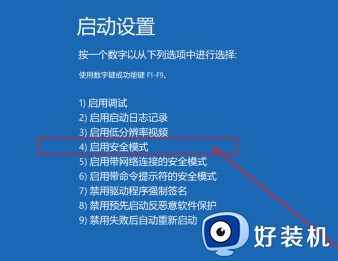
5、进入安全模式后,在开始菜单中搜索并打开“设备管理器”,之后找到显卡并右键禁用显卡或卸载显卡驱动即可;
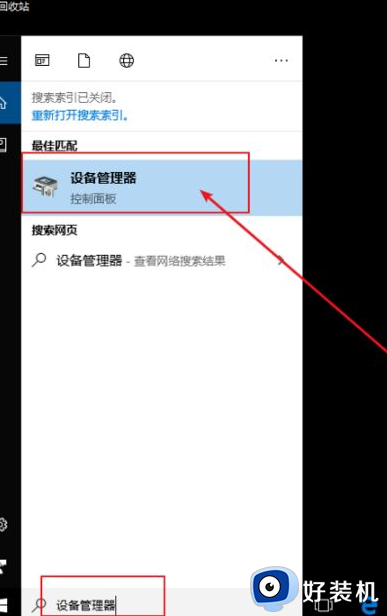
上述给大家讲解的就是笔记本电脑蓝屏重启的详细解决方法,如果有遇到相同情况的话,不妨可以学习上面的方法步骤来进行操作吧。
笔记本电脑蓝屏重启怎么回事 笔记本电脑老是蓝屏重启的修复步骤相关教程
- 笔记本电脑怎么强制关机 笔记本强制关机的步骤
- 笔记本黑屏怎么重启 笔记本电脑黑屏重启电脑的步骤
- 笔记本蓝牙消失了怎么回事 笔记本电脑蓝牙不见了的恢复方法
- 笔记本反复蓝屏如何修复 笔记本电脑动不动就蓝屏的处理方法
- 笔记本电脑蓝牙在哪里开 笔记本电脑开蓝牙的图文步骤
- 笔记本蓝屏怎么处理 笔记本电脑出现蓝屏如何恢复
- 小米笔记本蓝屏了怎么办修复方法 小米笔记本开机蓝屏进不了系统怎么解决
- 电脑老是蓝屏怎么修复 电脑总是蓝屏如何解决
- 笔记本黑屏开不开机怎么回事 笔记本无法开机一直黑屏如何修复
- 笔记本重启后黑屏什么原因 笔记本电脑重启后一直黑屏如何处理
- steam下载位置更改方法?steam下载安装位置怎么改
- itunes卸载不干净无法重新安装怎么办 电脑itunes卸载不干净安装不上如何解决
- cpu90多度正常吗 电脑CPU温度达到90度正常吗
- epic优惠券怎么领取 epic优惠券在哪里领取
- 不能注册dll ocx:regsvr32失败怎么解决 电脑提示不能注册dll ocx:regsvr32失败如何解决
- windows回到上一次正确设置详细步骤 windows电脑如何返回上次的正确操作
电脑常见问题推荐
- 1 itunes卸载不干净无法重新安装怎么办 电脑itunes卸载不干净安装不上如何解决
- 2 windows建立ftp服务器设置教程 windows怎么搭建ftp服务器
- 3 怎么关闭steam开机启动 在哪里关闭steam开机启动
- 4 两台电脑之间怎么传文件最快 两台电脑间传文件怎样最快
- 5 excel打不开显示文件格式或文件扩展名无效的解决办法
- 6 steam动态怎么删除 steam游戏动态的删除步骤
- 7 蓝牙耳机连接电脑声音断断续续的怎么回事?蓝牙耳机连接电脑后时断时续如何解决
- 8 罗技gpw二代怎么调dpi 罗技gpw二代调鼠标dpi的方法
- 9 奔图打印机怎么连接wifi 奔图打印机连接wifi步骤
- 10 steam开通市场的步骤 steam在哪开通市场
